

국세청 홈택스 수정세금계산서 발행방법

세금계산서를 발행한 후에는 아래와 같이 수정사항(세금계산서 수정발행 사유)이 발생할 수 있습니다.
ㆍ기재사항 착오정정 등(세금계산서 날짜수정 외)
ㆍ착오에 의한 이중발급 등
ㆍ세금계산서 공급가액변동(세금계산서 금액수정)
ㆍ계약의 해제
ㆍ환입(반품)
위와 같이 세금계산서 수정발급이 필요할 때 국세청 홈택스 전자세금계산서 수정발급 방법에 대해 알아보겠습니다.


① 포털사이트에서 '국세청 홈택스'를 검색합니다.


➲ 국세청 홈택스 홈페이지입니다.
① 상단의 '로그인'을 클릭하세요.


① '공동ㆍ금융인증서' 탭을 선택합니다.
② '공동 금융인증서'를 클릭합니다.


① '공동인증서'를 선택합니다.
② '공동인증서 비밀번호'를 입력합니다.
③ '확인'을 클릭합니다.


① '조회/발급'을 클릭합니다.


➲ [전자(세금)계산서] 메뉴가 있습니다.
전자(세금)계산서 → ① '발급' → ② '수정발급'을 선택합니다.


| 이메일 주소 착오기재나 미입력하여 발급한 경우(수정세금계산서 발급 대상이 아님) 조회/발급 > 전자세금계산서 > 메일발송목록 조회 및 재발송에서 메일주소를 수정한 후 재발송 하시기 바랍니다. |
※ 위와 같이 이메일 주소 변경은 수정 세금계산서 발급이 아니므로 위의 메일발송목록 조회 및 재발송 바로가기를 클릭하여 다른 메일 주소로 재발송이 가능합니다.
위와 수정 전자세금계산서 작성 방법은 세 가지 방법을 선택하여 수정 세금계산서 발급 진행할 수 있습니다.
ⓐ 첫 번째 방법 : 승인번호를 아는 경우
ⓑ 두 번째 방법 : 승인번호를 모르는 경우
위의 두 가지 방법을 차례대로 알아보겠습니다.
먼저 ⓐ 승인번호를 아는 경우에 방법입니다.
① 처음 발행한 전자세금계산서 '승인번호'를 입력합니다.
② '확인'을 클릭합니다.


| 수정세금계산서 발급 사유를 선택하세요! |
※ 승인번호를 아는 경우 바로 '수정세금계산서 발급 사유'를 선택하여 진행할 수 있습니다.
※ 이후의 진행은 아래에서 알아보겠습니다.


ⓑ 승인번호를 모르는 경우의 방법을 알아보겠습니다.
① '세금계산서 조회하기'를 클릭합니다.


| 수정 세금계산서 조회 |
| ㆍ당초, 전자발급분이 있으나 승인번호를 모르는 경우 수정 발급할 대상 전자세금계산서를 조회한 후 목록에서 해당건을 선택하고 [수정세금계산서발급]버튼을 클릭하여 수정전자세금계산서를 작성할 수 있습니다. ㆍ단, 당초 전자 발급분이 없어 조회가 안되는 경우 [직접수정]을 클릭하여 수정세금계산서를 발급할 수 있습니다. |
※ 위의 안내처럼 조회를 하여 수정세금계산서를 발행할 목록을 찾아내어 수정세금계산서를 발행하는 방법입니다.
① 조회기간 : 작성일자 / 발급일자 / 전송일자 중 하나를 선택하여 조회기간을 설정하여 찾는 방법입니다.
② 월별 : 년도와 월 단위로 조회하여 찾는 방법입니다.
③ 공급받는자 등록번호 : 사업자등록번호를 직접 입력하여 찾는 방법입니다.
④ 공급받는자 상호 : 상호를 직접 입력하여 찾는 방법입니다.
⑤ '조회하기'를 클릭합니다.


➲ 위의 방법으로 조회를 하면 위와 같이 발행한 [매출 세금계산서 목록]이 조회됩니다.
① 이 목록 중에서 위의 수정매출세금계산서 발행할 해당 '매출세금계산서 ○' 체크(✓)합니다.
② '수정세금계산서발급'을 클릭합니다.


➲ 수정세금계산서 발급 사유를 선택하세요!
○ 기재사항 착오정정 등
필요적 기재사항, 세율 등을 착오 또는 착오 이외 사유로 발급한 경우
※ 당초 취소분 1장(자동발급, 수정분 1장(직접입력) 총 2장 발급
○ 착오에 의한 이중발급 등
착오로 이중 발급한 경우, 면세 등 발급대상이 아닌 거래 등에 대하여 발급한 경우
※ 당초 발급한 세금계산서의 내용대로 부(-)의 수정세금계산서 1장 발급
○ 공급가액변동
공급가액에 추가 또는 차감되는 금액이 발생한 경우
※ 증감시킬 금액에 대해 정(+) 또는 부(-)의 수정세금계산서 1장 발급
○ 계약의 해제
계약의 해제로 재화 또는 용역이 공급되지 않는 경우
※ 당초 발급한 세금계산서의 내용대로 부(-)의 수정세금계산서 1장 발급
○ 환입
당초 공급한 재화가 환입(반품)된 경우
※ 환입(반품)된 금액만큼만 부(-)의 수정세금계산서 1장 발급
○ 내국신용장 등 사후 개설
내국신용장 등이 사후 개설된 경우
※ 개설된 금액만큼 부(-)로 1장, 영세율로 1장 총 2장 수정세금계산서 발급
위와 같이 수정사유(수정세금계산서 발행사유) 선택은 [총 6가지]가 있습니다.
① 오렌지영37은 6가지 수정사유 중 전자세금계산서 계약의 해제*를 선택하여 진행하도록 하겠습니다.
② '바로가기'를 클릭합니다.
*계약의 해제 :
- 작성연월 : 계약해제일
- 비고란 : 처음 세금계산서 작성일
- 발급기한 : 계약해제일 다음 달 10일까지 발급
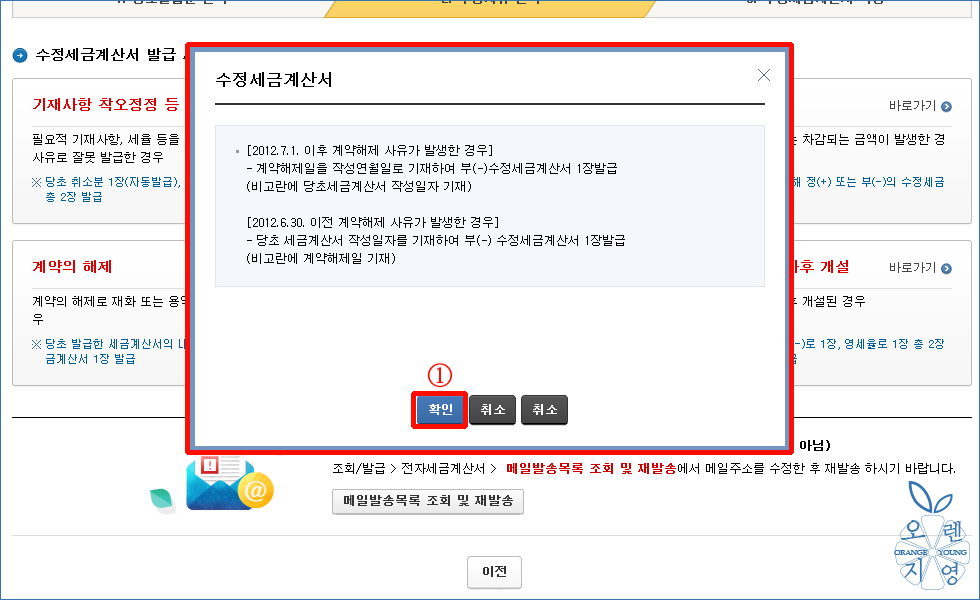

| [2012.7.1. 이후 계약해제 사유가 발생한 경우] - 계약해제일을 작성연월일로 기재하여 부(-)수정세금계산서 1장발급 (비고란에 당초세금계산서 작성일자 기재) [2012.6.30. 이전 계약해제 사유가 발생한 경우] - 당초 세금계산서 작성일자를 기재하여 부(-) 수정세금계산서 1장발급 (비고란에 계약해제일 기재) |
① 위의 팝업창 안내를 확인한 후 '확인'을 클릭합니다.


① '합계금액(공급대가)' 앞에 - (마이너스)가 자동으로 반영됩니다.
② '공급가액' 역시 금액 앞에 - (마이너스)가 자동으로 반영됩니다.
③ '세액(부가세액)' 역시 금액 앞에 - (마이너스)가 자동으로 반영됩니다.
④ 수정세금계산서의 작성일자는 수정세금계산서 발행일로 자동 반영되므로 수기로 작성일자*를 설정할 수 있습니다.
⑤ '발급미리보기'를 클릭합니다.
*작성일자(수정세금계산서 날짜 변경) : 계약해제일로 설정하여야 합니다.


① 수정사유(수정세금계산서 발급사유)에 [계약의 해제]가 자동으로 반영됩니다.
② 비고란에는 [당초 작성일자]와 [당초 승인번호]가 자동으로 반영됩니다.
③ '발급하기'를 클릭합니다.


| 수정전자세금계산서를 발급하시겠습니까? 발급한 전자세금계산서는 삭제가 불가능합니다. |
① 수정전자세금계산서 내역을 다시 한번 확인하신 후 '확인'을 클릭합니다.


※ 다시 한번 공동인증서로 로그인을 해야 발행이 가능합니다.
① '공동인증서'를 선택합니다.
② '공동인증서 비밀번호'를 입력합니다.
③ '확인'을 클릭합니다.


| 수정전자세금계산서 발급 |
| 승인번호 : 발급한 전자세금계산서가 메일로 발송되었습니다. 발송한 이메일 주소가 맞는지 다시 한번 확인하시고, 틀린 경우에는 '메일발송목록 조회 및 재발송' 메뉴에서 재발송하시기 바랍니다. 발급량이 많은 기간에는 메일 발송이 다소 지연될 수 있습니다. 확인 버튼을 누르면 메일이 발송됩니다. |
위의 안내처럼 수정세금계산서 발행 [메일 주소]를 확인하신 후
① '확인'을 클릭합니다.


| 정상적으로 메일이 발송 되었습니다. |
① '확인'을 클릭합니다.


➲ 처음 발행한 [전자세금계산서]입니다.


➲ [수정전자세금계산서(마이너스 세금계산서)] 내역입니다.
0001_국세청 홈택스에서 전자세금계산서 발행하는 방법
국세청 홈택스에서 매출전자세금계산서 발행하는 방법 세금계산서의 의의 사업자가 재화 또는 용역을 공급하는 때에는 과세표준에 세율을 적용하여 계산한 부가가치세를 그 재화 또는 용역
orangeyoung-37.tistory.com
0041_국세청 홈택스 주민등록번호로 전자세금계산서 발행 방법
국세청 홈택스에서 주민등록번호로 전자세금계산서 발행하는 방법 세금계산서란 사업자가 재화와 용역을 공급할 때 공급과 관련된 부가가치세를 거래징수하고 그 거래사실을 증명하기 위하
orangeyoung-37.tistory.com
'Tip - 세무회계' 카테고리의 다른 글
| 0022_청년내일채움공제 기업지원금 입금내역 확인 방법 (0) | 2021.05.27 |
|---|---|
| 0015_사업장 건강보험 월별납부확인서 인터넷 발급 방법 (0) | 2021.05.23 |
| 0010_고용보험 두루누리 월지원금 확인 방법 (0) | 2021.05.17 |
| 0053_고용보험 사업장 가입자 명부 발급 방법 (0) | 2021.05.09 |
| 0023_더존 스마트A 근로소득 원천징수이행상황신고서 작성 방법 (0) | 2021.05.06 |




댓글